Windows10预览版9860如何关闭窗口特效
更新日期:2023-07-15 01:08:51
来源:系统之家
手机扫码继续观看

北京时间10月1日,微软正式推出了win10预览版,目前用户能够体验到的是win10预览版中9860版,在这款版本中,微软加入了一个十分特别的窗口动画,给人以新鲜的体验,但有些用户表示不喜欢这样的窗口特效。其实这个问题,用户可以根据自己的兴趣进行关闭或开启的。
win10预览版9860关闭窗口特效的方法:
1.右键单击“这台电脑”
2.单击“属性”
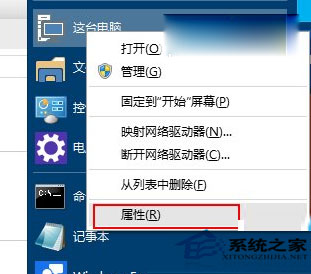
3.单击“高级系统设置”
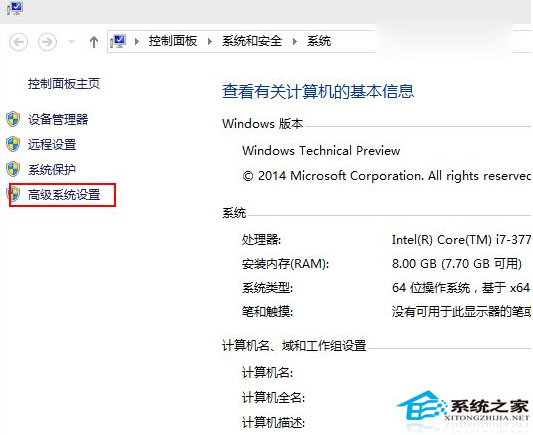
4.单击“设置”打开性能选项页面
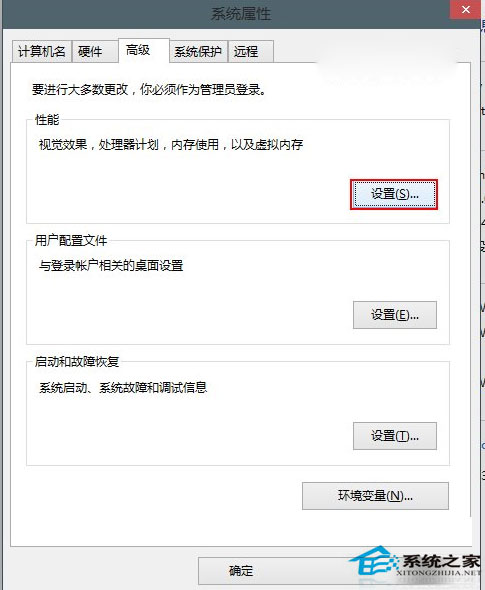
5.在性能选项页面中,取消“在最大化和最小化时显示窗口动画”选项前的对号
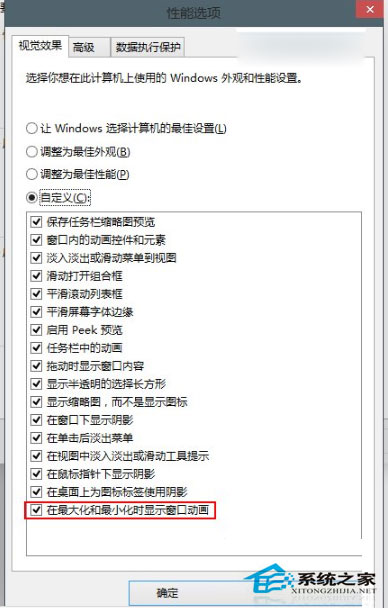
6.点击“应用”,然后你就会发现恼人的动画已经关闭了。
在最新的win10预览版系统中,微软设置了更贴心的选择,用户可根据自己的喜好进行设置,关闭窗口特效就是其中的一种,这里小编需要提醒大家的是在关闭窗口特效动画的同时,虚拟桌面的切换过度特效也会随之关闭的。
该文章是否有帮助到您?
常见问题
- monterey12.1正式版无法检测更新详情0次
- zui13更新计划详细介绍0次
- 优麒麟u盘安装详细教程0次
- 优麒麟和银河麒麟区别详细介绍0次
- monterey屏幕镜像使用教程0次
- monterey关闭sip教程0次
- 优麒麟操作系统详细评测0次
- monterey支持多设备互动吗详情0次
- 优麒麟中文设置教程0次
- monterey和bigsur区别详细介绍0次
系统下载排行
周
月
其他人正在下载
更多
安卓下载
更多
手机上观看
![]() 扫码手机上观看
扫码手机上观看
下一个:
U盘重装视频












